Allgemein
Die Playlist repräsentiert den Sendeplan und listet die Elemente geordnet nach Auspielzeit auf. Die Playlist ist zur Laufzeit im manuellen wie auch im automatischen Betrieb durch Drag & Drop Aktionen bearbeitbar. Innerhalb der Playlist können die Elemente beliebig verschoben, gelöscht oder getauscht werden.
Die Elemente der Playlist werden zunächst für einen gewissen Vorladezeitraum stundenweise aus der DABiS Datenbank gelesen und über Notifikationsmechanismen (Semaphoren u.ä.) aktuell gehalten. Änderungen, die andere DABiS800 Module an den Sendeplänen vornehmen werden dadurch automatisch im Studio Controller wiedergegeben. Siehe auch: Vorladen

Die Playlist-Elemente werden tabellarisch dargestellt. Die angezeigten Spalten lassen sich gemeinsam mit denen der Next Position verschieben, in der Grösse verändern sowie hinzufügen oder entfernen.
Darstellung
Die Playlist bildet mit der Next Position eine grafische Einheit, wobei die Next Position als oberstes Element der Playlist dargestellt wird.
Die Farben in der Playlist werden durch die Eigenschaften der vorhandenen Elemente bestimmt. Folgende Regeln (absteigende Priorität) gelten für die Anzeige der Farben:
Hintergrundfarbe:
1.Wenn das Element in einer Gruppe (SEGRUPPE) ist, dann wird die konfigurierte Farbe der Gruppe angezeigt. Wenn für diese Gruppe keine Farbe konfiguriert ist, dann wird eine Standardfarbe angezeigt.
2.Wenn das Element in keiner Gruppe ist, dann wird die konfigurierte Hintergrundfarbe des Titeltyps angezeigt. Wenn keine Hintergrundfarbe für diesen Typ konfiguriert ist, dann wird eine Standardfarbe angezeigt.
Schriftfarbe:
1. Wenn das Element "Abgehakt" ist, dann wird die konfigurierte Farbe für "Abgehakt" angezeigt.
2. Wenn das Element als Reserveelement markiert ist, dann wird die konfigurierte Farbe für "Reserve" angezeigt.
3. Wenn für den aktuellen Status (SESTATUS) des Elements eine Farbe konfiguriert ist, dann wird diese Farbe angezeigt.
4. Es wird die konfigurierte Schriftfarbe des Titeltyps des Elements angezeigt. Wenn keine Schriftfarbe für den Typ konfiguriert ist, dann wird eine Standardfarbe gesetzt.
Die Farben für die Gruppen, Titeltypen und Stati können in den Einstellungen unter Colors konfiguriert werden.
Damit eine bessere Übersichtlichkeit erreicht wird, kann bei der Konfiguration einer Hintergrundfarbe für gerade und ungerade Zeilen eine andere Helligkeitsstufe (in %) gewählt werden.
Die Schriftart und Schriftgrösse können in den Playlisteinstellungen in der Eigenschaft Font festgelegt werden.
Icons:
Die Icons in der Playlist, der History und den gelöschten Elementen können individuell angepasst und ersetzt werden. Mehr dazu ist im Abschnitt Individuelle Icons einrichten beschrieben.
Drag & Drop
Die Playlist unterstützt folgende Aktionen per Drag & Drop:
•Elemente tauschen
•Elemente verschieben (inkl. MultiSelect)
•Elemente kopieren (inkl. MultiSelect)
•Elemente überschreiben
•Titel einplanen (inkl. MultiSelect)
Siehe auch Drag & Drop auf die Next Position oder Drag & Drop auf die Info Position
Beim Drag & Drop wird der Benutzer vom System unterstützt in dem das Dropziel optisch hervorgehoben wird. In den Drag&Drop Einstellungen der Playlist kann die Farbe der Optischen Hervorhebung eingestellt werden.
Elemente bestimmer Gruppen können gegen Drag-&-Drop-Veränderungen geschützt werden, indem im AD02 das Sendeelementgruppen-Recht auf der entsprechenden Anwendergruppe gesetzt wird.
Elemente tauschen
Beim Tauschen von Elementen wird kein MultiSelect unterstützt, dass heisst es können nur einzelne Elemente (inkl. Autoblock) miteinander getauscht werden. Elemente werden getauscht, wenn beim Dragover das darunterliegende Element einen roten Rahmen erhält.
Wenn der Header eines automatisierten Blocks getauscht wird, wird der gesamte Block getauscht.
Wird ein Element eines Automatisierten Blocks oder einer Gruppe mit einem Element getauscht, das ein anderes Gruppenkennzeichen (SEGRUPPE) hat, so wird der Block bzw. die Gruppe unterbrochen.
Elemente, die in einem Voice Track verwendet werden (inkl. Drops) lassen sich nicht tauschen. Der Voice Track müsste zuvor aufgehoben werden.

Tauschen der Elemente
Elemente verschieben
Beim Verschieben von Elementen ist MultiSelect erlaubt. Die Einfügeposition wird beim Dragover mittels roter Linie zwischen zwei Elementen signalisiert.
Wenn der Header eines automatisierten Blocks verschoben wird, wird der gesamte Block verschoben.
Beim Verschieben an eine Position innerhalb eines Automatisierten Blocks oder eine Gruppe wird der Block bzw. die Gruppe unterbrochen.
Elemente, die in einem Voice Track verwendet werden (inkl. Drops) lassen sich nicht verschieben. Zwischen Voice-Track-Elemente lässt sich kein anderes Element einfügen. Der Voice Track müsste zuvor aufgehoben werden.

Verschieben an die markierte Position
In den Drag&Drop Einstellungen der Playlist kann die optische Hervorhebung für das Einfügen zwischen zwei Elementen in ein Rechteck geändert werden. Damit kann eine bessere visualisierung Erreicht werden.

Verschieben an die markierte Position mit konfigurierter DragOver-Farbe und Einfüge-Rechteck statt nur einer Linie
Elemente kopieren
Für das Kopieren von Elementen gelten die gleichen Regeln wie beim Verschieben. Das Kopieren von Elementen kann durch das Drücken der Steuerungs-Taste während des Drag-Vorgangs aktiviert werden und wird durch ein "Plus"-Zeichen im Cursor-Icon signalisiert.
Elemente Überschreiben
Das Überschreiben von Elementen wird über die Einstellung "AllowOverwrite" in den Playlisteinstellungen gesteuert. Wenn AllowOverwrite auf "Never" steht, ist das Überschreiben grundsätzlich gesperrt und nicht möglich. Bei der Einstellung "WithShiftKey" wird das Überschreiben durch Drücken der Shift-Taste während des Drag-Vorgangs aktiviert. Mit "Always" ist das Überschreiben ohne zusätzliche intervention möglich.
Bein Überschreiben wird kein MultiSelect unterstützt, es können nur einzelne Elemente überschrieben werden. Ein Überschreiben wird signalisiert, wenn ein Element beim DragOver einen roten Rahmen erhält und mit einem roten Strich durchgestrichen wird. Das Überschreiben von Elementen in einem VT-Übergang ist grundsätzlich zugelassen, es wird aber immer empfohlen den Übergang nachher nochmals zu kontrollieren.

Element überschreiben
ACHTUNG: Überschriebene Elemente wandern nicht in den Papierkorb! Das Überschreiben kann nicht rückgängig gemacht werden, man muss das Element neu einplanen.
Elemente einplanen
Durch Drag & Drop können Elemente aus der Event Base der Planning Base direkt in die Playlist eingeplant werden. Auch beim Einplanen von Elementen wird MultiSelect unterstützt. Die Einfügeposition wird beim Dragover im Studio Controller mittels roter Linie zwischen zwei Elementen signalisiert.
Drag & Drop aus der Planning Base in die Playlist setzt mindestens die Version V6.29.0 der Planning Base voraus.
Titel können zwischen zwei bestehende Sendeelemente eingeplant (MultiSelect möglich) oder auf ein bestehendes Element (Überscheiben, nur SingleSelect erlaubt) geplant werden.
Zwischen Elemente, die in einem Voice Track verwendet werden, können keine Elemente eingeplant werden. Der Voice Track müsste zuvor aufgehoben werden.
Innerhalb des Studio Controllers können die Elemente aus der History ebenfalls per Drag & Drop wieder in die Playlist eingeplant werden.
Elemente Löschen
Durch Drücken der Delete-Taste oder durch Klicken des Menüpunktes "Löschen" im Kontextmenü von selektierten Elementen werden die selektierten Elemente nach einer Sicherheitsabfrage gelöscht. Die gelöschten Elemente sind in der Ansicht "Gelöschte Elemente" sichtbar und können von dort mittels Drag & Drop wieder in die Playlist verschoben werden. Durch MultiSelect in der Playlist/Next Position können mehrere Elemente auf einmal gelöscht werden.
Wenn ein Header eines Automatisierten Blocks gelöscht wird, werden alle seine Kindelemente mitgelöscht. Es können aber auch nur einzelne Kindelemente aus einem automatisierten Block gelöscht werden.
Das Löschen von Elementen, die in einem Voice Track verwendet werden, bedingt, dass der Voice Tack vorher aufgehoben wird.
Hinweis: Wenn man einen ganzen Bereich in der Playlist überspringen will, erreicht man dies durch das Löschen dieses Bereiches (alle Elemente selektieren und löschen).
Hook Only
In der Playlist wird angezeigt (Spalte H), ob es möglich ist auf einem Titel das Hook Only Flag zu setzten. Massgebend dafür ist, dass die Refrain1 Marke auf dem Element gesetzt ist. Dies wird mit einem halbtransparenten Hook Only Symbol visualisiert.

Über das Kontextmenu kann das Flag auf den Titel gesetzt werden.
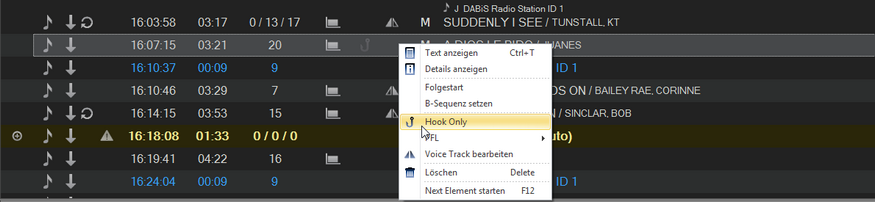
HookOnly kann auch direkt in der Playlist über den HookOnly-Button gesetzt werden. Dazu muss der HookOnly-Button aber vorher in den Playlist-Einstellungen unter HookOnlyButton aktiviert werden.

Dadurch werden in der Playlist die Zeiten entspreched Angezeigt, das Hook Only Symbol ist nicht mehr Transparent und zusätzlich wird in der Titel / Interpret Spalte der Prefix "HOOK" hinzugefügt. Der Player wird dann auch nur den Hook des Elemets spielen.

Scrollverhalten
Wenn in der Playlist nach unten gescrollt wird und das oberste Element aus dem sichtbaren Bereich fällt, erscheint zuoberst in der Playlist ein horizontaler Indikatorbalken, der anzeigt, dass man nicht mehr zuoberst in der Playlist steht. Durch Klick auf den Indikatorbalken wird zum obersten Playlistelement gesprungen.
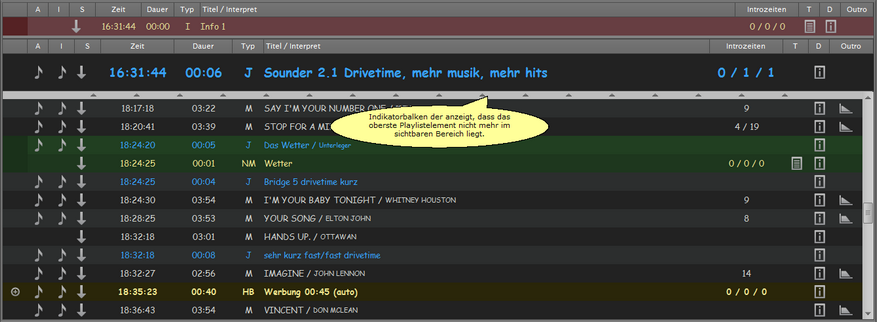
Wenn die Playlist in einer nach unten gescrollten Ansicht steht (nicht sichtbare Elemente liegen zwischen der Next-Position und den sichtbaren Elementen der Playlist), dann wandert das Grid nicht automatisch nach oben, wenn ein Element gestartet wird. Das fokussierte Element bleibt solange an der gleichen Position stehen, bis keine nicht sichtbaren Elemente zwischen der Next-Position und der Playlist mehr stehen und das Grid zwangsläufig mitwandern muss.
Overlay-Countdown
Es kann ein Overlay-Countdown auf StartNext oder Ende File (oder beides) des laufenden Titels eingestellt werden, der gross über der Playlist angezeigt wird (siehe Overlay-Countdown).
Kanal-Fixierung
Wenn die Option RotatingPlaylistChannels gesetzt ist kann der Ausgabekanal für das Next Element bereits nach dem Start des vorhergehenden Elementes festgelegt und im Next Element in der Spalte CP (ChannelPreview) angezeigt werden (zeigt den hypothetischen Ausgabekanal für den Start mittels manuellem Next).

Durch Klick auf die Spalte CP kann dieser Kanal "fixiert" werden, d.h. dieses Element wird auf diesem Kanal ausgespielt, unabhängig davon wie das Element gestartet wird (Folgestart, automatisch im Automaten, Zeitstart oder manuell).

Wird der Kanal nicht fixiert, verhält sich die Kanalwahl wie bisher. Zusätzlich besteht noch die Möglichkeit mit der Einstellung PredetermineNextOutputChannel im Knoten Audio diese Kanalvorwahl komplett zu deaktivieren.
Vorhören in der Playlist
Elemente der Playlist können via PFL-Kanal vorgehört werden. Je nach Wert der Konfigurationsoption "Playlist > PflPlayerInPlaylist" geschieht dies entweder im Marken Editor (False, Standard) oder direkt in der Playlist (True).

Wenn das Vorhören in der Playlist konfiguriert ist, dann wird bei den PFL-Befehlen Play (F5, Steuerbefehl 10411), PlayEnd (F10, Steuerbefehl 10414) und PlayHook (Shift+F10, Steuerbefehl 10415) ein Player unterhalb des fokussierten Playlistelements ausgeklappt.
Der Player stellt die Wellenform des Audioelements dar. Ein Fortschrittsbalken symbolisiert die aktuelle Abspielposition. Farblich abgesetzte Bereiche im Player-Hintergrund stellen Intro- und Start-Next-Marken dar. Die Farben für Hintergrund, Wellenform, Intro-Bereiche und Fortschrittsbalken werden vom Playlistplayer übernommen und sind in den Einstellungen unter "Playlistplayer" konfigurierbar.
Der Button links neben der Wellenform dient zum Starten bzw Pausieren der Wiedergabe. Der X-Button rechts neben der Playlist dient zum Schliessen des Players und zum Beenden des PFL-Modus.
Ein Linksklick auf die Wellenform setzt die Wiedergabeposition an die entsprechende Stelle.
Es wird stets die komplette Wellenform des Elements bis zum Nachlauf dargestellt. Zoomen ist nicht möglich.
Wenn der Player mit "PlayHook" gestartet wurde, dann wird nur der Bereich zwischen Refrain1 und Hook-Ende (Refrain2 oder Start-Next) dargestellt und abgespielt.
Das Vörhören in der Playlist ist für Elemente in der Playlist und in der Next-Position möglich.
Siehe auch